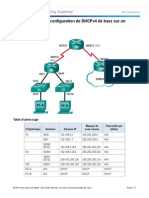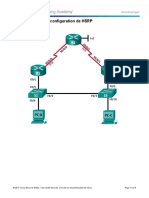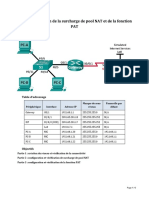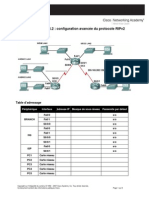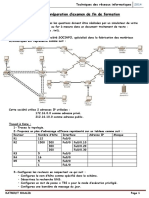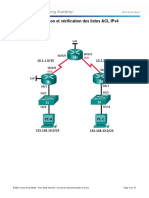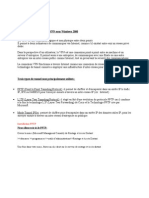TP 2 DHCP RXIII 2022 - 2023etdt
TP 2 DHCP RXIII 2022 - 2023etdt
Transféré par
Haddadi MoslemDroits d'auteur :
Formats disponibles
TP 2 DHCP RXIII 2022 - 2023etdt
TP 2 DHCP RXIII 2022 - 2023etdt
Transféré par
Haddadi MoslemTitre original
Copyright
Formats disponibles
Partager ce document
Partager ou intégrer le document
Avez-vous trouvé ce document utile ?
Ce contenu est-il inapproprié ?
Droits d'auteur :
Formats disponibles
TP 2 DHCP RXIII 2022 - 2023etdt
TP 2 DHCP RXIII 2022 - 2023etdt
Transféré par
Haddadi MoslemDroits d'auteur :
Formats disponibles
Etablissement : ISET-Charguia Département : Technologies de l’Informatique
Matière : Atelier Technologies WAN Niveau : RSI 301-302
Enseignante : Mme Ichraf HAMDECH
TP 2
Configuration de DHCPv4 de base sur un routeur
Topologie
2022-2023 Page 1 sur 6
Table d’adressage
Passerelle
Appareil Interface Adresse IP Masque de sous-réseau par défaut
R1 Fa0/0 192.168.0.1 255.255.255.0 N/A
Fa0/1 192.168.1.1 255.255.255.0 N/A
S1/0 (ETCD) 192.168.2.253 255.255.255.252 N/A
R2 S1/0 192.168.2.254 255.255.255.252 N/A
S2/0(ETCD) 209.165.200.226 255.255.255.224 N/A
ISP S1/0 209.165.200.225 255.255.255.224 N/A
PC0 Carte réseau 192.168.0.2 255.255.255.0 192.168.0.1
PC1 Carte réseau le protocole DHCP le protocole DHCP le protocole DHCP
PC2 Carte réseau 192.168.1.2 255.255.255.0 192.168.1.1
PC3 Carte réseau le protocole DHCP le protocole DHCP le protocole DHCP
Objectifs
Partie 1 : Créer le réseau et configurer les paramètres de base des périphériques
Partie 2 : Configuration d’un serveur DHCPv4 et d’un agent de relais DHCP
Contexte/scénario
Votre travail consiste à configurer le routeur R2 en vue d’attribuer des adresses IPv4 dans deux sous-réseaux
différents connectés au routeur R1.
Ressources requises
Sur GNS3, simuler :
3 routeurs
2 commutateurs
4 PC
Câbles Ethernet et série conformément à la topologie
Partie 1 : Création du réseau et configuration des paramètres de base des
périphériques
Étape 1 : Reproduisez la topologie sur GNS3
Étape 2 : Configurez les paramètres de base pour chaque routeur.
a. Configurez les adresses IPv4 sur le routeur comme illustré dans la topologie et conformément à la table
d’adressage.
b. Configurez les interfaces série DCE avec une fréquence d’horloge de 128000.
2022-2023 Page 2 sur 6
Étape 3 : Configurez le routage par défaut et statique sur les routeurs.
a. Configurez le routage statique et une route par défaut vers le fournisseur d’accès à Internet pour R1.
----------------------------------------------------------------------------------------------------------------------------------------------------
----------------------------------------------------------------------------------------------------------------------------------------------------
b. Configurez le routage statique et une route par défaut vers le fournisseur d’accès à Internet sur R2.
----------------------------------------------------------------------------------------------------------------------------------------------------
----------------------------------------------------------------------------------------------------------------------------------------------------
----------------------------------------------------------------------------------------------------------------------------------------------------
--------------------------------------------------------------------------------------------------------------------- -------------------------------
c. Configurez une route statique récapitulative sur ISP permettant d’atteindre les réseaux des routeurs R1 et R2.
----------------------------------------------------------------------------------------------------------------------------------------------------
Étape 4 : Vérifiez la connectivité du réseau entre les routeurs.
En cas d’échec de requêtes ping entre des routeurs, corrigez les erreurs avant de passer à l’étape suivante.
Utilisez show ip route et show ip interface brief pour rechercher d’éventuels problèmes.
Étape 5 : Configuration des paramètres IP des ordinateurs hôtes
a. Configurez les hôtes PC0 et PC2 avec les informations IP statiques telles qu’indiquées dans le tableau.
b. Configurez les hôtes PC1 et PC3 en tant que client DHCP
----------------------------------------------------------------------------------------------------------------------------------------------------
i. Qu’est-ce que vous remarquez ? Expliquez.
----------------------------------------------------------------------------------------------------------------------------------------------------
ii. Entrez « show ip » à l’invite de commande. Quels sont l’adresse IP et le masque de sous réseau de
l’hôte PC1 et PC3 ?
----------------------------------------------------------------------------------------------------------------------------------------------------
Quelle est la commande équivalente sur windows/linux ? ------------------------------------------------------------
c. Vérifiez et notez les adresses MAC des 4 PCs.
Partie 2 : Configuration d’un serveur DHCPv4 et d’un agent de relais
DHCP
Pour attribuer automatiquement des informations d’adresse sur le réseau, vous allez configurer R2 en tant
que serveur DHCPv4 et R1 en tant qu’agent de relais DHCP.
Étape 1 : Configurez les paramètres du serveur DHCPv4 sur le routeur R2.
a. Sur R2, vous allez configurer les adresses à exclure des pools d’adresses.
N.B. : Les méthodes recommandées exigent que les adresses exclues soient configurées en premier.
Excluez les 9 premières adresses dans chaque LAN de R1 commençant par .1. Ceci inclut adresse IP de la
passerelle par défaut, l’adresse du PC 1, du PC2 et pour d’autres utilisations telles que des serveurs des
imprimantes … qui doivent avoir une adresse IP fixe.
Question : Pourquoi devez-vous exclure des adresses avant même de créer le pool DHCP ?
2022-2023 Page 3 sur 6
----------------------------------------------------------------------------------------------------------------------------------------------------
b. Configurez un pool d’adresses DHCP pour chacun des LAN du routeur R1.
Utilisez le nom de pool R1F0 pour le LAN Fa0/0 et R1F1 pour le LAN Fa0/1. Toutes les autres adresses
doivent être disponibles dans le pool d’adresses DHCP.
c. Assurez-vous que chaque pool d’adresses DHCP inclut une passerelle par défaut, le domaine ccna-
lab.com, un serveur DNS (209.165.200.225) et une durée de bail de 2 jours.
Sur les lignes ci-dessous, écrivez les commandes nécessaires à la configuration des services DHCP sur
le routeur R2, y compris les adresses DHCP exclues et les pools d’adresses DHCP.
____________________________________________________________________________________
____________________________________________________________________________________
____________________________________________________________________________________
____________________________________________________________________________________
____________________________________________________________________________________
____________________________________________________________________________________
____________________________________________________________________________________
____________________________________________________________________________________
____________________________________________________________________________________
____________________________________________________________________________________
____________________________________________________________________________________
____________________________________________________________________________________
____________________________________________________________________________________
____________________________________________________________________________________
____________________________________________________________________________________
____________________________________________________________________________________
Sur PC1 ou PC3, ouvrez une invite de commande et exécutez la commande ipconfig /all. Est-ce que
l’un des PC hôtes a reçu une adresse IP du serveur DHCP ? Pourquoi ?
____________________________________________________________________________________
Étape 2 : Configurez R1 en tant qu’agent de relais DHCP.
Configurez les adresses IP Helper sur R1 de telle sorte que toutes les requêtes DHCP soient transférées vers
le serveur DHCP de R2.
Sur les lignes ci-dessous, écrivez les commandes nécessaires à la configuration de R1 en tant qu’agent
de relais DHCP pour les LAN du routeur R1.
_______________________________________________________________________________________
_______________________________________________________________________________________
_______________________________________________________________________________________
_______________________________________________________________________________________
2022-2023 Page 4 sur 6
Étape 3 : Notez les paramètres IP pour PC1 et PC3.
Sur PC1 et PC3, exécutez la commande ipconfig /all afin de vérifier que les PC ont reçu les informations
d’adresse IP de la part du serveur DHCP sur R2. Notez les adresses IP et MAC de chaque PC.
_______________________________________________________________________________________
Sur la base du pool DHCP qui a été configuré sur R2, quelles sont les premières adresses IP disponibles que
PC1 et PC3 peuvent louer ?
_______________________________________________________________________________________
Étape 4 : Vérifiez les services DHCP et les adresses louées sur R2.
a. Sur R2, exécutez la commande show ip dhcp binding pour afficher les adresses DHCP louées.
En plus des adresses IP qui ont été louées, quelles autres informations utiles d’identification client
peut-on trouver dans le résultat ?
__________________________________________________________________________________
b. Sur R2, exécutez la commande show ip dhcp server statistics pour afficher les statistiques et les
messages des pools DHCP.
Combien de types de messages DHCP sont répertoriés dans le résultat ?
____________________________________________________________________________________
c. Sur R2, exécutez la commande show ip dhcp pool pour afficher les paramètres de pool DHCP.
2022-2023 Page 5 sur 6
Dans la sortie de la commande show ip dhcp pool, à quoi l’index en cours fait-il référence ?
____________________________________________________________________________________
d. Sur R2, exécutez la commande show run | section dhcp pour afficher la configuration DHCP dans
la configuration en cours.
e. Sur R1, lancez la commande show run interface pour les interfaces Fa0/0 et Fa0/1 afin d’afficher
la configuration du relais DHCP dans la configuration en cours.
2022-2023 Page 6 sur 6
Vous aimerez peut-être aussi
- Spring Boot par la pratique: Développer les services Rest avec Spring-Boot et Spring-RestTemplateD'EverandSpring Boot par la pratique: Développer les services Rest avec Spring-Boot et Spring-RestTemplatePas encore d'évaluation
- Corrigé TD N°3 DFS, Normalisation Et DécompositionDocument4 pagesCorrigé TD N°3 DFS, Normalisation Et DécompositionHaddadi Moslem100% (2)
- Configuration de Base de DHCP Et NATDocument14 pagesConfiguration de Base de DHCP Et NATMohamed DiopPas encore d'évaluation
- TP8 Configuration DHCPV4Document5 pagesTP8 Configuration DHCPV4Omar DrissiPas encore d'évaluation
- Lab Hors Version - Configuration de Base Du DHCPv4 Dans Un RouteurDocument6 pagesLab Hors Version - Configuration de Base Du DHCPv4 Dans Un Routeurrayanebelkacem26Pas encore d'évaluation
- 10.1.2.4 Lab - Configuring Basic DHCPv4 On A RouterDocument7 pages10.1.2.4 Lab - Configuring Basic DHCPv4 On A Routerمحمد لشياخPas encore d'évaluation
- 10.1.2.4 Lab Configuring Basic DHCPv4 On A Router ILMDocument16 pages10.1.2.4 Lab Configuring Basic DHCPv4 On A Router ILMMaha ftitiPas encore d'évaluation
- 8.1.2.4 Lab - Configuring Basic DHCPv4 On A RouterDocument7 pages8.1.2.4 Lab - Configuring Basic DHCPv4 On A RouterBongopluchePas encore d'évaluation
- Configuring Basic DHCPv4 On A Router - ILMDocument13 pagesConfiguring Basic DHCPv4 On A Router - ILMimenhamada17Pas encore d'évaluation
- 10.1.2.4 Lab - Configuring Basic DHCPv4 On A RouterDocument7 pages10.1.2.4 Lab - Configuring Basic DHCPv4 On A RouterGiscard Sibefo0% (2)
- 4.3.3.4 Lab 1 Configure HSRPDocument8 pages4.3.3.4 Lab 1 Configure HSRPDamak SanaPas encore d'évaluation
- KKKKLDocument6 pagesKKKKLEL moutaoukkil RidaPas encore d'évaluation
- Ministere de L'Enseignement Superieur Et de La: Recherche ScientifiqueDocument6 pagesMinistere de L'Enseignement Superieur Et de La: Recherche ScientifiqueAmagana SagaraPas encore d'évaluation
- TP Routage StatiqueDocument7 pagesTP Routage Statiquediedhiou100% (1)
- Configuration Rip AvDocument8 pagesConfiguration Rip AvinfomadiayPas encore d'évaluation
- Configuration Avancee Du Protocole Ripv2Document8 pagesConfiguration Avancee Du Protocole Ripv2SeifAllah Ben AmaraPas encore d'évaluation
- tp3 Cisco HSRP GLBP PDFDocument9 pagestp3 Cisco HSRP GLBP PDFtamcha yanPas encore d'évaluation
- Lab - Configuring Dynamic and Static NAT - ILMDocument8 pagesLab - Configuring Dynamic and Static NAT - ILMdavidPas encore d'évaluation
- 11.2.2.6 Lab - Configuring Dynamic and Static NATDocument9 pages11.2.2.6 Lab - Configuring Dynamic and Static NATAyman BahloulPas encore d'évaluation
- Examen: Exercice 1 (6pts)Document6 pagesExamen: Exercice 1 (6pts)rahma.jbeliPas encore d'évaluation
- Série TP3Document4 pagesSérie TP3Tig IkrPas encore d'évaluation
- TP Lab BGP EvaluationDocument6 pagesTP Lab BGP EvaluationmohamadouPas encore d'évaluation
- IP2122 SP Exam CorrectionDocument6 pagesIP2122 SP Exam CorrectionSamra NaffoutiPas encore d'évaluation
- Rapport Tp3bisDocument8 pagesRapport Tp3bisMohamed OuchainePas encore d'évaluation
- TP5-Configure DHCPv6Document8 pagesTP5-Configure DHCPv6Chaimaa DIHAJPas encore d'évaluation
- 7.2.10 Packet Tracer - Configure dhcpv4 - FR FRDocument3 pages7.2.10 Packet Tracer - Configure dhcpv4 - FR FRGuy Kennet MankouPas encore d'évaluation
- TP Protocole PPPDocument17 pagesTP Protocole PPPAli OussalemPas encore d'évaluation
- Projet Ccna12Document3 pagesProjet Ccna12Hind BAHRIPas encore d'évaluation
- DS2 - Accès Aux Réseaux EtendusDocument12 pagesDS2 - Accès Aux Réseaux EtendusAnass BouHzamPas encore d'évaluation
- TPN 02Document2 pagesTPN 02zina15172Pas encore d'évaluation
- TPN 01Document2 pagesTPN 01zina15172Pas encore d'évaluation
- 8.5.1 Lab - Configure DHCPv6Document8 pages8.5.1 Lab - Configure DHCPv6Amani GharbiPas encore d'évaluation
- Configuring Dynamic and Static NATDocument7 pagesConfiguring Dynamic and Static NATtest testPas encore d'évaluation
- TP 4Document3 pagesTP 4Achraf MabroukPas encore d'évaluation
- TP Atelier RX RipDocument6 pagesTP Atelier RX RipjustmadjachronosPas encore d'évaluation
- TP5 - Configuring Basic Single-Area OSPFv2Document23 pagesTP5 - Configuring Basic Single-Area OSPFv2Darine DadouPas encore d'évaluation
- 3.2.1.9 Lab - Configuring Basic RIPv2-2 PDFDocument9 pages3.2.1.9 Lab - Configuring Basic RIPv2-2 PDFMed 1997Pas encore d'évaluation
- TP DHCPv4Document4 pagesTP DHCPv4franckPas encore d'évaluation
- Objectifs: Avec L'interface en Ligne de Commande IOS (Partie1)Document4 pagesObjectifs: Avec L'interface en Ligne de Commande IOS (Partie1)sfarjel1999Pas encore d'évaluation
- Routage RipDocument3 pagesRoutage Ripdzr diPas encore d'évaluation
- TP12 Protocole OspfDocument25 pagesTP12 Protocole OspflolPas encore d'évaluation
- Ccnareponses-Com-1Document22 pagesCcnareponses-Com-1mm0419877Pas encore d'évaluation
- 8 5 1 3Document7 pages8 5 1 3hi_baltazarPas encore d'évaluation
- 9.3.2.13 Lab Configuration Et Vérification Des Listes de Contrôle Daccès ÉtenduesDocument9 pages9.3.2.13 Lab Configuration Et Vérification Des Listes de Contrôle Daccès ÉtenduesHamzaBahhouPas encore d'évaluation
- EFM-CCNA4 Avec CorrectionDocument2 pagesEFM-CCNA4 Avec CorrectionImade Eddine41% (17)
- Exercice 7.4.1 - Configuration de Base de DHCP Et NATDocument12 pagesExercice 7.4.1 - Configuration de Base de DHCP Et NATSaadi Badis100% (1)
- Ccnareponses-Com-8Document18 pagesCcnareponses-Com-8mm0419877Pas encore d'évaluation
- 2.2.2.5 Lab - Configuring IPv4 Static and Default Routes PDFDocument8 pages2.2.2.5 Lab - Configuring IPv4 Static and Default Routes PDFzoomPas encore d'évaluation
- Création D'un Réseau Avec Un Routeur Et Un Commutateur Nom Et Prénom: .. GroupeDocument4 pagesCréation D'un Réseau Avec Un Routeur Et Un Commutateur Nom Et Prénom: .. GroupeAbderrahmane BlidiPas encore d'évaluation
- 5.2.3.7 Lab - Configuring Port Address Translation (PAT)Document6 pages5.2.3.7 Lab - Configuring Port Address Translation (PAT)tv myasianPas encore d'évaluation
- Examen 1 de Préparation D - EFFDocument2 pagesExamen 1 de Préparation D - EFFJiji'ss BerradaPas encore d'évaluation
- TP8 - Configuring and Modifying Standard IPv4 ACLsDocument11 pagesTP8 - Configuring and Modifying Standard IPv4 ACLsNios GraffPas encore d'évaluation
- TP8 CiscoDocument5 pagesTP8 CiscoChaima MassaoudiPas encore d'évaluation
- TP ReseauxDocument10 pagesTP ReseauxrafitokisanaandrinirinaPas encore d'évaluation
- 6.4.3.5 Lab - Building A Switch and Router NetworkDocument11 pages6.4.3.5 Lab - Building A Switch and Router NetworkYACINE NABIL0% (1)
- Configuring GRE Over IPsecDocument4 pagesConfiguring GRE Over IPsecngombe emmanuelPas encore d'évaluation
- Inspection optique automatisée: Avancées de la technologie de vision par ordinateurD'EverandInspection optique automatisée: Avancées de la technologie de vision par ordinateurPas encore d'évaluation
- NVIDIA-Certified Associate: AI Infrastructure and Operations - Tests pratiques d'examenD'EverandNVIDIA-Certified Associate: AI Infrastructure and Operations - Tests pratiques d'examenPas encore d'évaluation
- Livret 2 - Dossier validation VAE - Responsable de travaux Réseaux télécoms Très Haut Débit: 2023, #62D'EverandLivret 2 - Dossier validation VAE - Responsable de travaux Réseaux télécoms Très Haut Débit: 2023, #62Pas encore d'évaluation
- Profil de couleur: Explorer la perception et l'analyse visuelles en vision par ordinateurD'EverandProfil de couleur: Explorer la perception et l'analyse visuelles en vision par ordinateurPas encore d'évaluation
- TD3 - Adressage IPDocument2 pagesTD3 - Adressage IPHaddadi MoslemPas encore d'évaluation
- TP N°1 Cablage RSXDocument4 pagesTP N°1 Cablage RSXHaddadi Moslem0% (1)
- Cmsbe f06 STPDocument5 pagesCmsbe f06 STPHaddadi MoslemPas encore d'évaluation
- CorrecTion Examen 2012Document11 pagesCorrecTion Examen 2012NasroPas encore d'évaluation
- Generalites Sur Les VPNsDocument4 pagesGeneralites Sur Les VPNsPacomePas encore d'évaluation
- Exposé 2 - Protocole IPv4Document23 pagesExposé 2 - Protocole IPv4penda ngog arsene audreyPas encore d'évaluation
- ICND1 0x00 Certification Et FormationDocument23 pagesICND1 0x00 Certification Et FormationFrançois-Emmanuel GoffinetPas encore d'évaluation
- Client - Serveur S5 PDFDocument8 pagesClient - Serveur S5 PDFDjenebou KarakonPas encore d'évaluation
- Zone Unique OSPFDocument21 pagesZone Unique OSPFGhizoye MtmPas encore d'évaluation
- Examen SN - 2020 2021 - Smi5 Lp2iDocument2 pagesExamen SN - 2020 2021 - Smi5 Lp2iØssama AjbliPas encore d'évaluation
- Exposés NetflowDocument14 pagesExposés NetflowJoe100% (3)
- Cours Introduction Reseaux ISGE-Chap1-2 VFDocument92 pagesCours Introduction Reseaux ISGE-Chap1-2 VFtuynathanaelboniPas encore d'évaluation
- Présentation Configuration D'un Serveur VPN Sous WindowsDocument15 pagesPrésentation Configuration D'un Serveur VPN Sous WindowsligthymanPas encore d'évaluation
- TP Packet TracerDocument6 pagesTP Packet Tracermazroui100% (1)
- Liaison Modbus RS485 Filaire Entre Un M221 Et Un Variateur ATV12 ATV312 Et ATV32Document14 pagesLiaison Modbus RS485 Filaire Entre Un M221 Et Un Variateur ATV12 ATV312 Et ATV32Khaoula RAZZAKIPas encore d'évaluation
- Corrigé CC GI1 Réseaux Fondamentaux 2020-2021Document2 pagesCorrigé CC GI1 Réseaux Fondamentaux 2020-2021Dhalson Kamdem100% (1)
- Identification IngenieurDocument3 pagesIdentification IngenieurYoucef DAOUDPas encore d'évaluation
- TD4 Securite LohierDocument3 pagesTD4 Securite LohierJùst Stàŷ ÂlØñè100% (1)
- 29.11. Atm ("Asynchronous Transfer Mode") : 29.11.1. Configuration Ip Conventionnelle Sur Atm (PVCS)Document3 pages29.11. Atm ("Asynchronous Transfer Mode") : 29.11.1. Configuration Ip Conventionnelle Sur Atm (PVCS)Yaya FallPas encore d'évaluation
- Cours Systeme Et Reseaux Application Client ServerDocument15 pagesCours Systeme Et Reseaux Application Client Serveremna emmounaPas encore d'évaluation
- Corrigé Rattrapage BCRIDocument2 pagesCorrigé Rattrapage BCRIfatiha0% (1)
- Série Exos SocketsDocument2 pagesSérie Exos Socketsayedik02Pas encore d'évaluation
- TD 7 Dec 22Document1 pageTD 7 Dec 22Mehdi WahadaPas encore d'évaluation
- Rs TelecomDocument4 pagesRs TelecomFamonjena AndrianatolotraPas encore d'évaluation
- 6 Intro CongestionDocument12 pages6 Intro CongestionRamzi Snoussi100% (1)
- Adressage IPDocument7 pagesAdressage IPAll KalumePas encore d'évaluation
- Telecom - Voip - Deploiement Voip Sur Reseau de CampusDocument24 pagesTelecom - Voip - Deploiement Voip Sur Reseau de CampusANGOHJ EAN ROLANDPas encore d'évaluation
- Activer L'accès D'administration D'un Switch Via Telnet - CiscoMadeSimpleDocument16 pagesActiver L'accès D'administration D'un Switch Via Telnet - CiscoMadeSimpleDesquith BDPas encore d'évaluation
- Bonne Réponse: ADocument20 pagesBonne Réponse: AHANANE MAKRANEPas encore d'évaluation
- Mission D'expertise Pour Vérifier L'aptitude Du Réseau Fixe de Tunisie Télécom À Supporter La Portabilité Des Numéros Fixes PDFDocument29 pagesMission D'expertise Pour Vérifier L'aptitude Du Réseau Fixe de Tunisie Télécom À Supporter La Portabilité Des Numéros Fixes PDFAyité d'AlmeidaPas encore d'évaluation
- TP Internet N°2 - Doc Travail - EleveDocument11 pagesTP Internet N°2 - Doc Travail - Elevelejsp134Pas encore d'évaluation
- TP Mise en Place Dun Serveur DHCP Avec Agent RelaisDocument10 pagesTP Mise en Place Dun Serveur DHCP Avec Agent RelaisAbdelhafidh TouhemiPas encore d'évaluation
- CV KENCHOUNG SODJIO Jaures PDFDocument3 pagesCV KENCHOUNG SODJIO Jaures PDFKENCHOUNG SODJIO JauresPas encore d'évaluation